

作者: Nathan E. Malpass, 最新更新: 2021年11月16日
您需要使用蜗牛邮件与住在很远的地方的人保持联系的日子已经一去不复返了。 随着技术如何拉近距离并使我们更轻松地进行日常交流的方式发生了变化,事情变得更加容易了。 微信只是众多用于交流目的的平台之一。 您甚至可以与亲人分享照片和视频,让他们随时了解您的最新动态。 但是,如果您的应用程序突然出现故障并在您的屏幕上弹出提示文件无法上传,或者它只是向您显示一个根本没有进展的进度条,该怎么办。
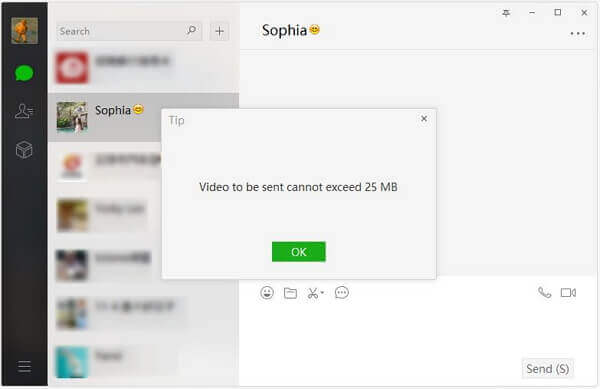
这仅表示该应用无法将文件发送到所需的接收器。 现在要做什么? 就像外面的任何微信应用程序一样,遇到这种问题也很正常,这要视情况而定。 可以很容易地修复它,这就是我们在本文中为您准备的。 继续阅读以了解更多信息 微信无法发送文件或微信无法上传文件。
经过几年为Android设备编写程序,我们创造了一个满足Android用户需求的强大工具。
这是给你的提示: “下载“ FoneDog Android数据备份和还原 备份您的文件并修复微信无法发送文件的问题。 如果您想自己解决这个问题,我们也在下面为您收集了一些基本的解决方案。
第1部分。使用FoneDog工具包-Android数据备份和还原来解决它视频指南:通过FoneDog的工具包备份微信的文件第2部分。无法在微信上发送或上传文件时的基本解决方案部分3。 结论
人们也读如何从小米Mi 8恢复已删除和丢失的数据如何修复Android文件传输无法在Mac上运行
不再担心FoneDog工具包- Android数据备份和还原 将为您提供所需的修复。 如果您需要采取一些更严格的措施来清理更多数据,以便为通过微信共享文件留出更多空间,则可以借助该工具包的Android数据备份和还原来做到这一点。 不想丢失重要文件吗? 但需要存储空间才能获得微信文件共享功能的全部功能。 然后花点时间通过备份数据并保留数据进行整理,以防万一我们需要检索数据以将其恢复到以后的设备中。 它是评分最高的第三方工具,甚至可以备份应用程序数据。 这意味着当您在设备上进行重置时,可以保证可以保存存储在应用程序虚拟内存中的所有内容,甚至包括您自定义的设置。 您可以确保不会丢失或覆盖任何数据。 以下是无法使用工具包通过微信发送文件时如何获取修补程序的步骤。
下载并安装FoneDog的工具包。
从官方网站下载工具包 www.fonedog.com,请按照安装提示操作,然后在完成后启动软件。

从主菜单中选择选项“ Android数据备份和还原”。 之后即可连接设备。
当提示您允许进行USB调试时,请单击“确定”(USB调试允许在设备和计算机之间通过USB平稳地传输文件)。

该工具箱现在应该可以识别您的设备了。 选择“设备数据备份”。 该工具箱将默认选择所有可用于备份的文件。
尽管您可以选择自己要备份的数据。 这将意味着保留您实际仍然需要的内容将很方便。 (让整理开始)

关于该工具包的另一件很酷的事情是,您的所有数据都是按文件类型组织的,因此,如果您不想麻烦地一一挑选文件,则可以根据文件类型进行选择。
做出选择后,单击“开始”以启动备份过程。
根据要备份的数据量,可能要花费一些时间,因此强烈建议您不要在设备上执行任何其他操作,而是让它完成该过程。 (这意味着您也不应断开连接)

完成后将提示您,只需单击“确定”即可。 然后,您可以继续检出创建的备份文件,以确保没有遗漏任何内容。

现在,假设您对设备进行了恢复出厂设置,并且清除了多余的数据,以便为微信应用程序腾出空间以容纳发送大文件(甚至小的文件),现在可以恢复备份文件了到您的设备。
选择“设备数据还原”以显示所有可用备份(默认情况下将显示最新备份)。

请记住,所有数据都是根据文件类型分类的,因此您可以轻松地查看它们,如果要再次设置要还原文件的限制,可以在还原过程的这一部分中进行。
确认选择后,单击“还原”。 要完全授权还原过程,您将看到另一个提示,只需单击“确定”继续。 这需要花费更多时间才能完成。
一旦工具包通知您还原已完成,您现在可以断开设备的连接。 完成设置,然后连接到互联网。
您会很高兴看到,当您尝试通过微信发送文件时,它将立即推送该工具包,从而为您解决了该问题。

点击播放视频,查看备份和还原微信文件的详细问题。
首先,让我们列举一些可能导致这种情况的因素 使用微信发送文件失败的问题。 1.互联网连接不稳定
2.文件太大
3.存储空间不足这些是可能导致通过微信上传和共享文件时出错的主要原因,现在我们可以满足您的需求。 每个修复。
由于当信号微弱时,该应用程序依赖于Internet连接才能正常运行,因此它将倾向于影响该应用程序发送文件的能力。 这将花费更长的时间或根本无法解决。 您可以采取一些措施来尝试管理手机的连接性。
第1步:关闭Wifi,或者如果您正在使用蜂窝数据断开连接几秒钟,然后尝试重新连接。

步骤2:如果您一直在使用相同的连接,则可能要尝试连接到其他Wifi网络。 如果它解决了问题,则可能首先要检查路由器,因为它可能首先是导致问题的原因。
第 3 步:您还可以重置网络设置。 只需转到设置 > 备份和重置 > 网络设置重置 > 重置设置。 这将使您的互联网设置恢复为默认设置。 您只需重新连接到您的 Wifi 网络或设置您的蜂窝数据连接,然后再次尝试发送文件。
如果文件超过应用设置的限制,则不会上传或发送。 大多数用户不知道以下限制,对于照片,图像大小不应超过 10MB 或 1000*1000 像素,以便您能够发送。 它也应该是JPEG格式。 对于其他类型的文件,限制为 25MB,尤其是在您使用 Windows 或 Mac 时。 所以现在的问题是你如何才能解决 25MB 的限制? 很简单,你只需要使用微云它也是由腾讯(为我们带来微信的公司)开发的。 它类似于苹果的 iCloud。 它拥有高达 10 TB 的免费云存储空间,可用于发送大文件。 唯一一种超过大多数提供同类存储服务的付费订阅。 这是有关如何通过微信成功共享、上传或下载大文件的分步指南。
步骤1:首先前往 微云网,在那里,通过扫描QR码登录到您的帐户。
步骤2:在主页上,您会看到带有(+)符号的蓝色按钮,单击此按钮以选择要上传到云存储的文件。
步骤3:目前,您的文件已上传到微云,这将需要一定的时间,具体取决于文件的大小。 因此,暂时最好等到完成上传。
步骤4:完成后,您现在可以通过将文件链接(复制)共享到微信,然后粘贴到线程中。 其他用户只需单击链接即可访问该文件。
重要的提示:
为了方便您在需要时方便地访问所有上传到微言的文件,请在微信中添加官方帐号。 只需从官方帐户页面中搜索“ tencent_weiyun”即可。
如果您想直接通过手机共享除照片和视频之外的其他类型的文件,我们将为您提供以下步骤:
步骤1:从Play商店下载Weiyun
步骤2:成功安装应用程序后,启动它,然后使用您的微信ID登录。
步骤3:选择您要从手机上传到云存储的文件。 等待它完成。
步骤4:完成后,点击共享图标,然后将链接发送给您的首选接收者,以便他们可以访问该文件。
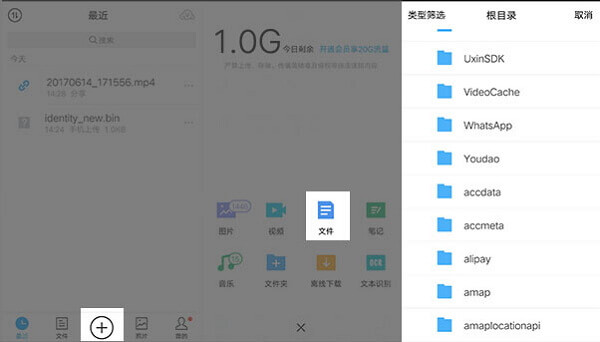
就像您在设备上拥有的所有其他应用程序一样,微信还会占用存储空间。 当它倾向于您的手机可以处理的内容时,会导致该应用程序出现异常,或者在这种情况下,您将无法使用其文件共享功能。 要释放一些空间,请执行以下步骤。
第1步:转到设备的设置
步骤2:寻找应用程式管理员
步骤3:在装置上安装的应用程式清单中搜寻微信
步骤4:选择它后,它将向您显示消耗的内存的详细信息,然后为您提供管理存储的选项
步骤5:从历史记录中选择不再需要的文件,然后点击“删除”。 现在,这应该为您提供一些空间来允许文件发送和上传。 (重要的是还要确保接收器也有足够的存储空间)
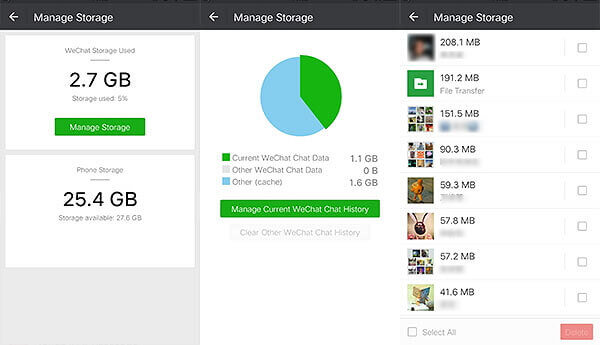
微信是众多消息传递平台之一,它之所以如此受欢迎,是因为它能够在远近的距离上联系人们。 它不仅在日常互动中很有用,而且在经营企业或将其用于办公室工作的人们中也很受欢迎。 能够使用该应用程序发送文件非常方便,以至于当我们遇到文件共享和上传功能的问题时,它往往会有点令人沮丧。 如果它不经常发生,那么无需担心,但是如果您已尽一切努力并且仍然很麻烦,那么您肯定需要对其进行永久性修复。
这就是创建 FoneDog Toolkit-Android 数据备份和恢复的原因。 帮助用户克服基本故障排除无法解决的更大障碍。 该工具包支持超过 8000 多种 Android 设备,因此即使您拥有最新的智能手机或旧型号,您仍然会发现它使用起来既安全又方便。 此外,当您保证不会丢失任何数据时,即使您在执行出厂重置后没有在设备上恢复所有文件,您也可以更轻松地跟踪所有文件。 该工具包重视对您来说重要的东西,因此您每次都能保证 100% 的成功率。 使用 FoneDog 工具包成为您自己的技术。 你在等什么? 今天下载。
发表评论
评论
热门文章
/
有趣乏味
/
简单困难
谢谢! 这是您的选择:
Excellent
评分: 4.6 / 5 (基于 58 评级)